Configurer les paramètres avancés : Observations
Objectif
Configurer les paramètres avancés de l'outil Observations du projet.
Éléments à considérer
- Permissions d’utilisateur requises : Permissions de niveau « Admin » dans l’outil Observations du projet.
Vidéo
Étapes
- Accédez à l'outil Observations du projet.
- Cliquez sur l'icône Configurer les paramètres
 .
. - Sélectionnez l’une des options suivantes :
Paramètres d'observation
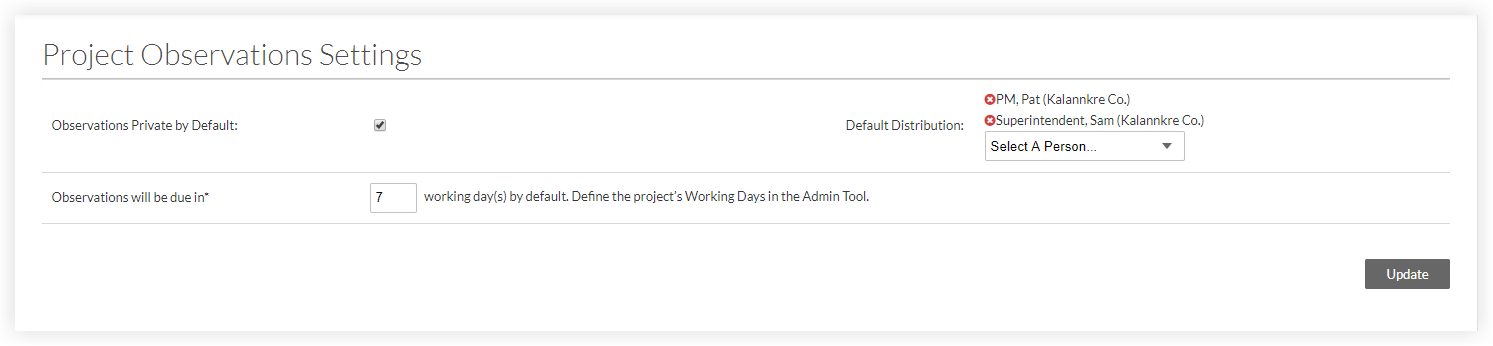
- Observations privées par défaut : cochez la case à côté de « Observations privées par défaut » pour que chaque nouvelle observation créée dans l'outil soit automatiquement définie pour être masquée à tout le monde sauf aux utilisateurs de la liste de distribution, à la personne assignée et au créateur, ainsi qu'aux utilisateurs « Admin » de l'outil Observation.
- Les observations seront dues dans : Définissez la date par défaut pour les observations créées à l’avenir. Dans l’exemple ci-dessus, les nouvelles observations seront dues 7 jours à partir de la date de création de l’observation.
Note: La date d’échéance respecte les jours définis comme « jours ouvrables » pour le projet. Voir Définir les jours ouvrables du projet. - Distribution par défaut : définissez la liste par défaut des utilisateurs qui seront ajoutés à la liste de distribution de chaque observation future. Ces utilisateurs reçoivent des courriels de mise à jour lorsque le statut d'une observation change ou que quelqu'un laisse un commentaire sur une observation.
Modèles d'observation
Types d'observations
Tableau des permissions
Définissez la permission de chaque utilisateur dans l'outil Observation en fonction de vos préférences.
Remarque : pour obtenir une liste de ce que les utilisateurs peuvent faire à chaque niveau de permissions dans Observations, consultez la matrice des permissions.
Dans l'exemple de capture d'écran ci-dessous, l'utilisateur est un utilisateur « Admin » au niveau du Projet qui dispose des permissions « Admin » dans tous les outils de niveau Projet. Les permissions d'un « Admin » de projet ne peuvent pas être modifiées.

Voir également
- Vous recherchez la création d’une observation automatique à partir d’une inspection échouée? Voir Configurer les paramètres avancés : Inspections au niveau du projet

